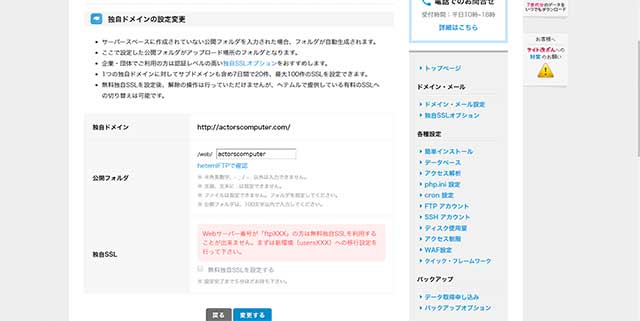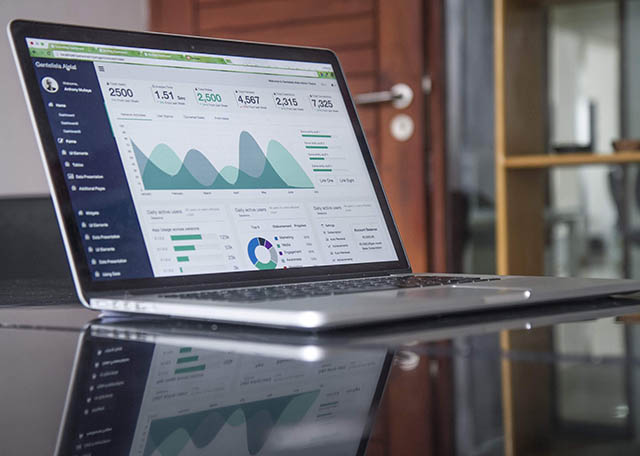世の半分のサイトはHTTPSのリクエストだそうです。
"https://~”としないと、検索の上位にあがらないようなので、私もサービスをSSLに対応させました。
この記事では、多分もう一生やらないであろうhetemlのSSL対応の方法を書きます。
以下の記事を参考にされる場合は、自己責任でお願いしますね。
hetemlの古くからのユーザーは簡単にSSL化できません。
まず、カンタンに変えようとして、独自ドメインの設定から独自SSLに変えようとしたら軽くお断りされました。
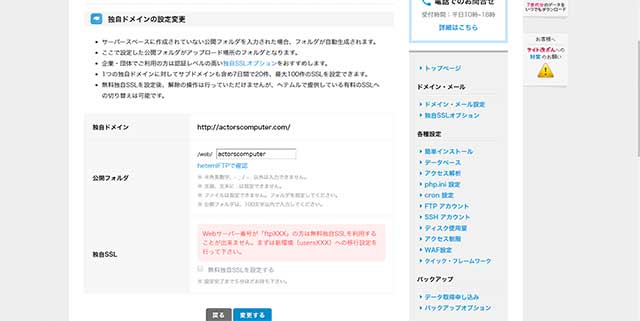
カンタンにはいかないようです。
webサーバ番号がftpXXXの方はuserXXXに移行する必要があります。
色々見た結果、以下の手順が必要でした。
- ファイルのダウンロードをする
- hetemlコントロールパネルで、移設を開始する
- 新しいサーバにファイルをアップロードする
- hostsを修正して、新しいIPアドレスの表示チェックをする
- 新サーバーへ切り替える
- ドメインごとにSSLを設定する
順番に見ていきます。
ファイルのダウンロードをする
私は、研究中の非公開のものを含めて、WordPressサイトを5つ
知り合いのウェブサイト一つを対応させるる必要がありました。
まずftp上のこれらのファイルをすべてダウロードする必要があります。
ちなみに、今回の移設は、DBは移動しないから、sqlデータのダウンロードは不要です。
DBのアドレスが変わらないから、WordPressのwp_config.phpも変更する必要がないです。
私はこの辺の要領が分からずに、DBのデータもダウンロードをしたので時間を取りました。
ちなみにhetemlから、「使用してないWPテンプレートなどは、セキュリティも心配なのでこのタイミングで消しちゃいなよ」というお達しが出てます。
アップロード時にサーバーに負荷をかけますので、いらないファイルは削りましょう。
hetemlコントロールパネルで、移設を開始する
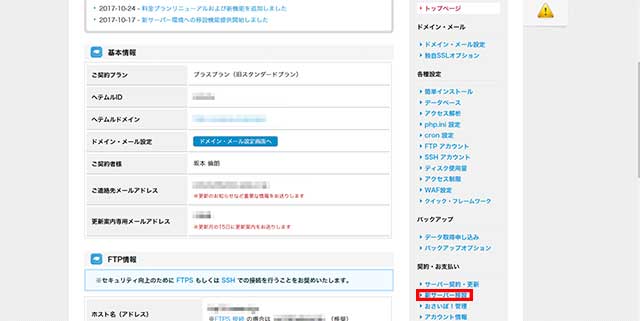
契約・お支払いの欄にある「新サーバー移設」をクリックします。
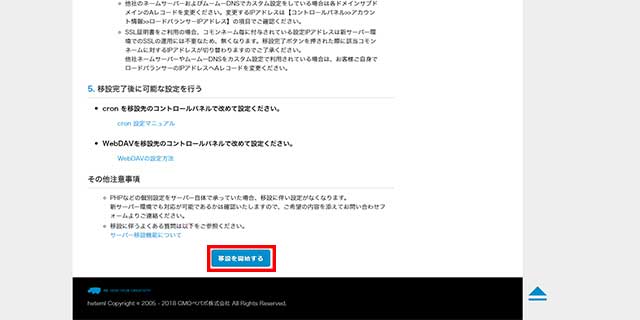
続けて、一番下の「移設を開始する」ボタンを押します。
押したら30日間に、これから下に書いた作業をやってしまわないといけません。
特にファイルのアップロードと、「http」の絶対パスを変更するリンク調整は時間がかかりがちです。
時間が全然ないときは、この青いボタン、押すのは慎重に。
新しいサーバにファイルをアップロードする
新しいサーバにファイルをアップします。ftp情報は、以下より取得します。
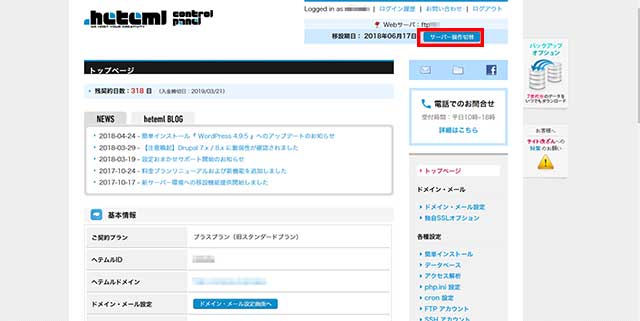
まず、「サーバー操作切り替え」のボタンを押します。
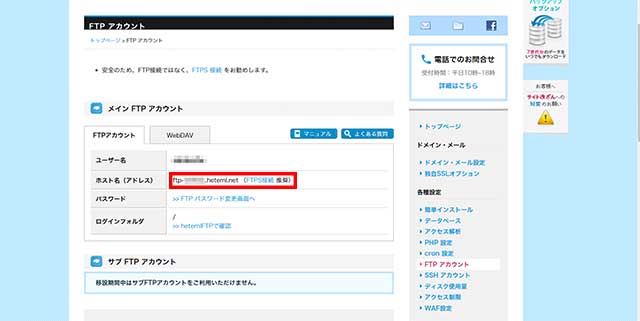
新しいftpのホスト名を確認します。
このftpパスワードは以前と同じものです。
この新しいサーバにつないだら、前のサーバと同じ階層構造になるように、ファイルを配置します。
hostsを修正して、新しいIPアドレスの表示チェックをする
つぎにPC内のhostsと言うファイルを編集します。大事なファイルなので、慎重に扱ってください。
windowsだと、
C:\Windows\System32\drivers\etc\hosts
Macだとetcディレクトリ内にあるそうです(未確認)。
hostsをテキストエディターで編集して、テキストの最下部に
xxx.xxx.xxx.xxx hogehogehoge.com
xxx.xxx.xxx.xxx hugahugahuga.com
といった具合に、新しいIPアドレス+半角スペース+使っているドメインを列記して保存します。
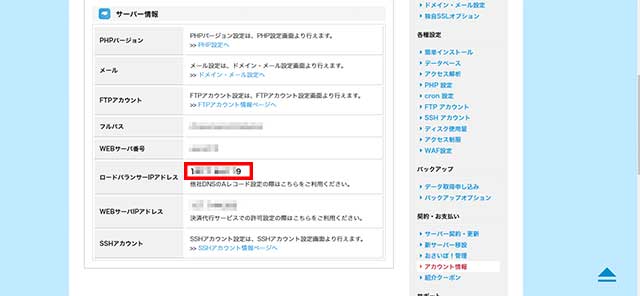
新しいIPアドレス(数字のxxx.xxx.xxx.xxxの部分)は、hetemlコントロールパネルのアカウント情報にあります。
この設定をすると、そのPCに限り、指定したドメインとIPの結びつきを変えられます。
「このドメインの時は、このIPを見に行ってください」
といった変更です。
(繰り返しますが、hostsで変更したものは、お使いのPCに限定した変更です。)
修正したら、ブラウザでサイトを表示できるか確認します。
ちなみに、この時点ではまだhttpですよ。
早まってhttpsにしても何も映りません。
デベロッパーツールで、ネットワークからファイルのRemoteAddresを確認してください。
分からない人はこの部分は省略。
hostsの書き換え部分は、確認が終わったら消しておきます。
新サーバーへ切り替える
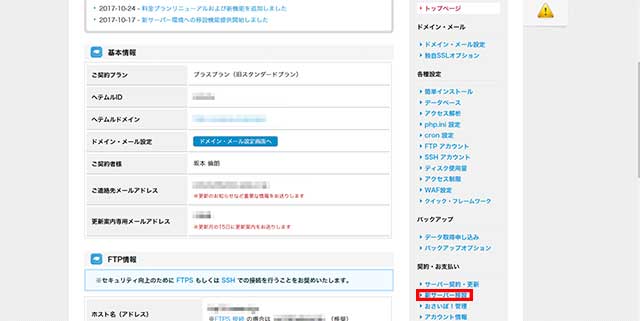
「新サーバー移設」を押して

「移設を完了する」を押します。
このボタンを押した直後は下のSSLはできませんので、1時間ほど時間を開けましょう。
ドメインごとにSSLを設定する
あと少し!
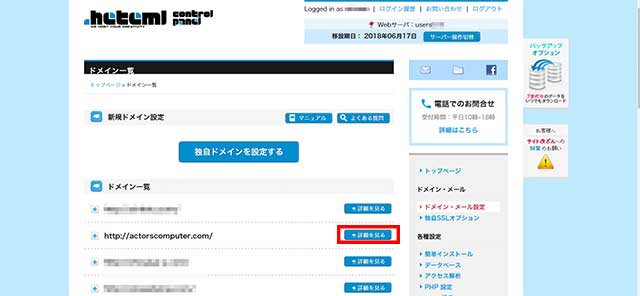
「ドメイン・メール設定」のドメイン一覧からSSLに変更させたいドメインの「詳細を見る」を押します。
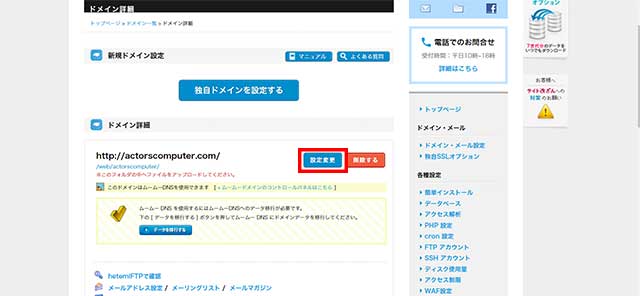
「設定変更」を押します。
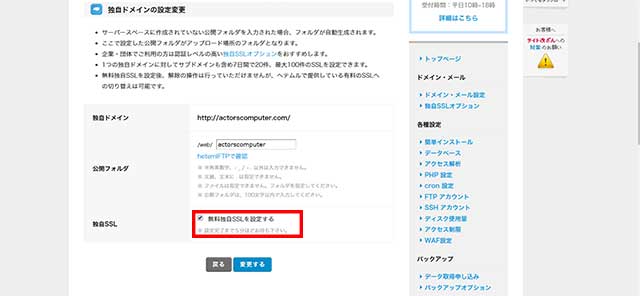
「無料独自SSLを設定する」にチェックを付けます。
「変更する」を押すと処理中になるので、5分ほど待ちましょう。
ここに処理が終わったと表示されたら、ブラウザでアクセスしてみます。

やりました!
このあともまだ調整が必要です。
httpからhttpsへのリダイレクト設定。
WordPressは、「Really Simple SSL」と言うプラグインを使うと設定が早いです。
普通のページはこことか参考になる。
https化によって、絶対パスを指定していたものは表示されなくなりますので、確認と調整が必要です。
リンク切れのチェッカーを使ってみましょう。
それから、google analyticsの設定もhttpsを見るように変えないといけません。
アナリティクスの管理画面から変えられます。
これは後日ブログに書きます。
コツコツと変えましょう。